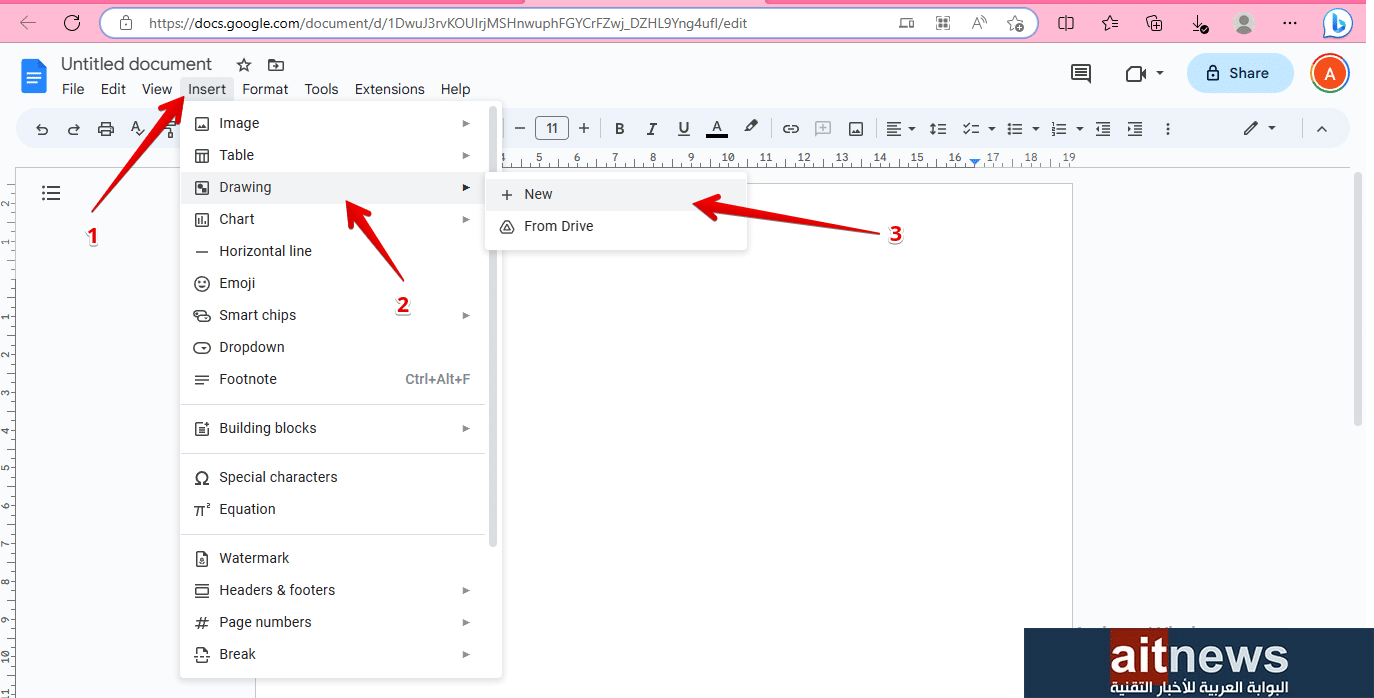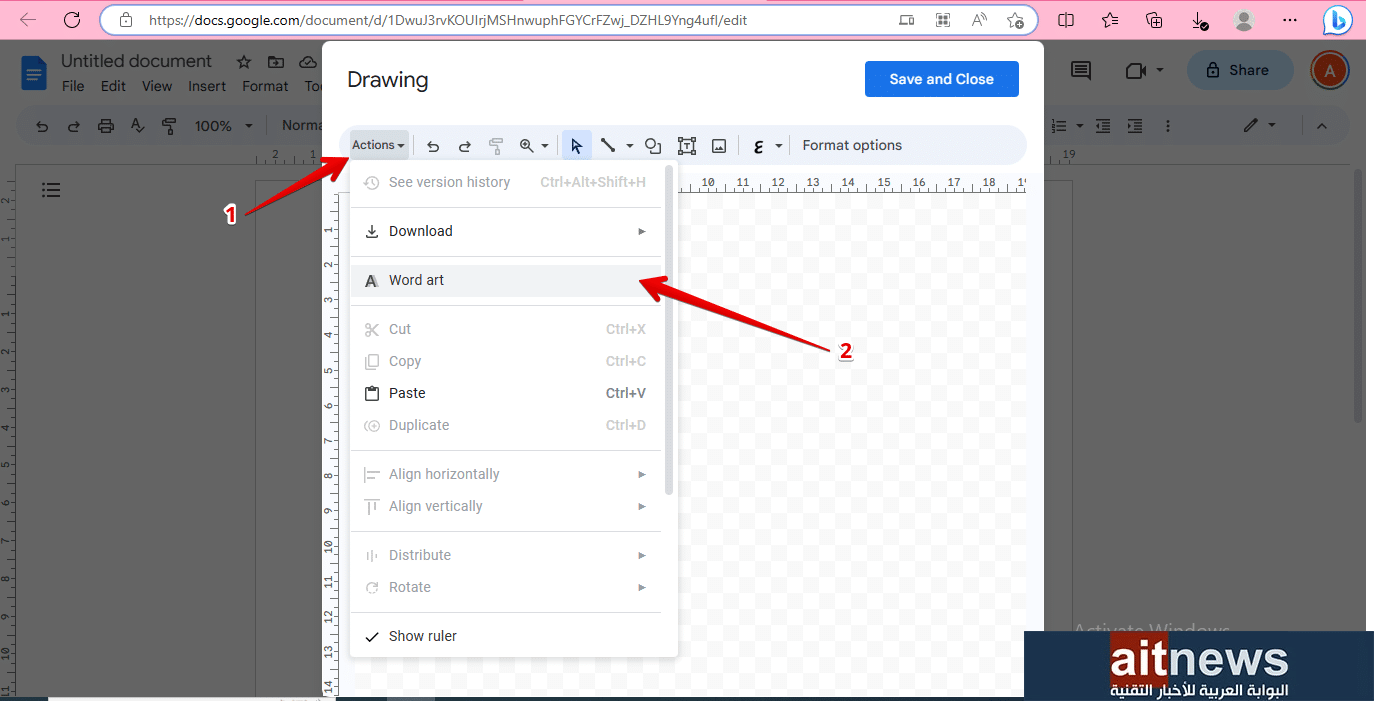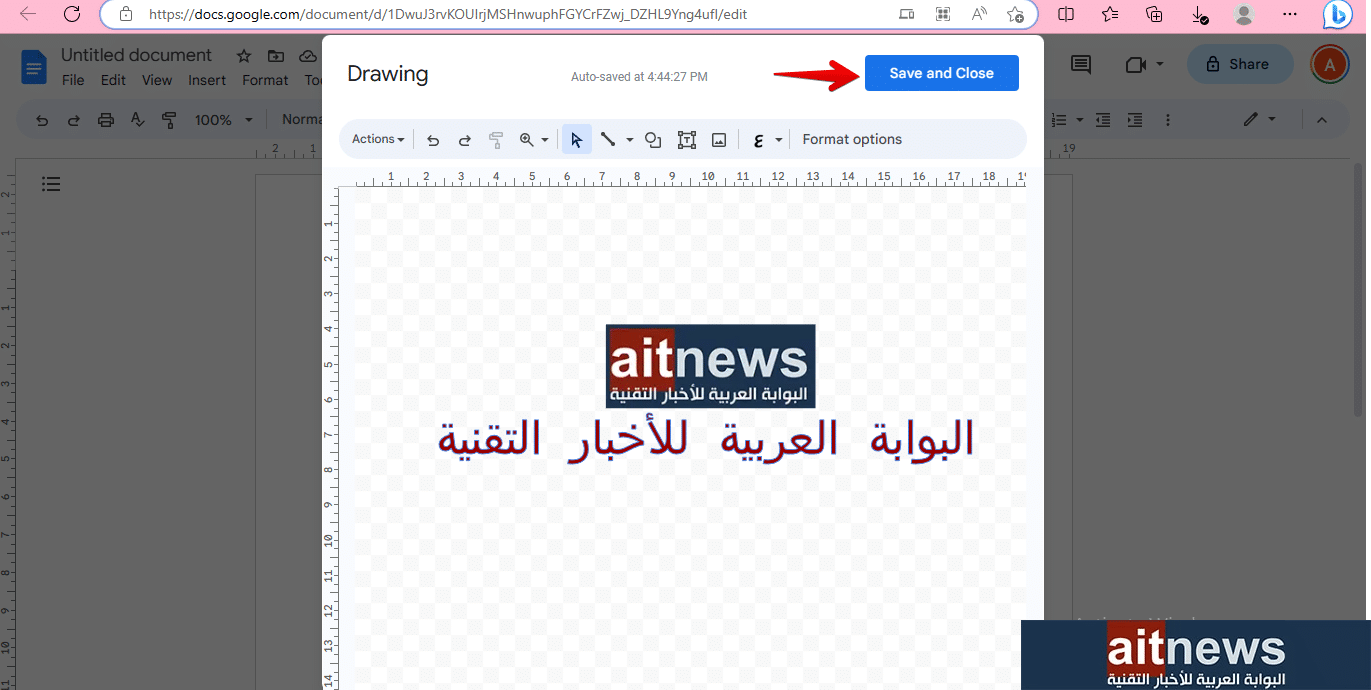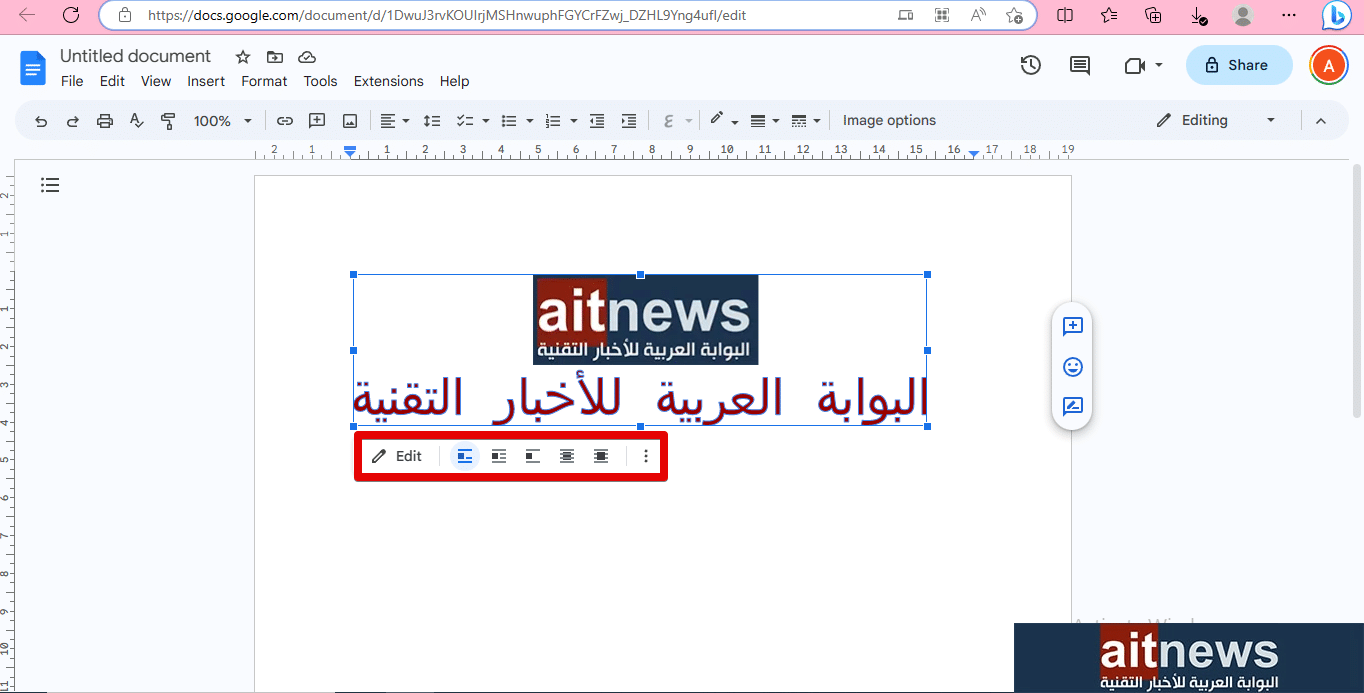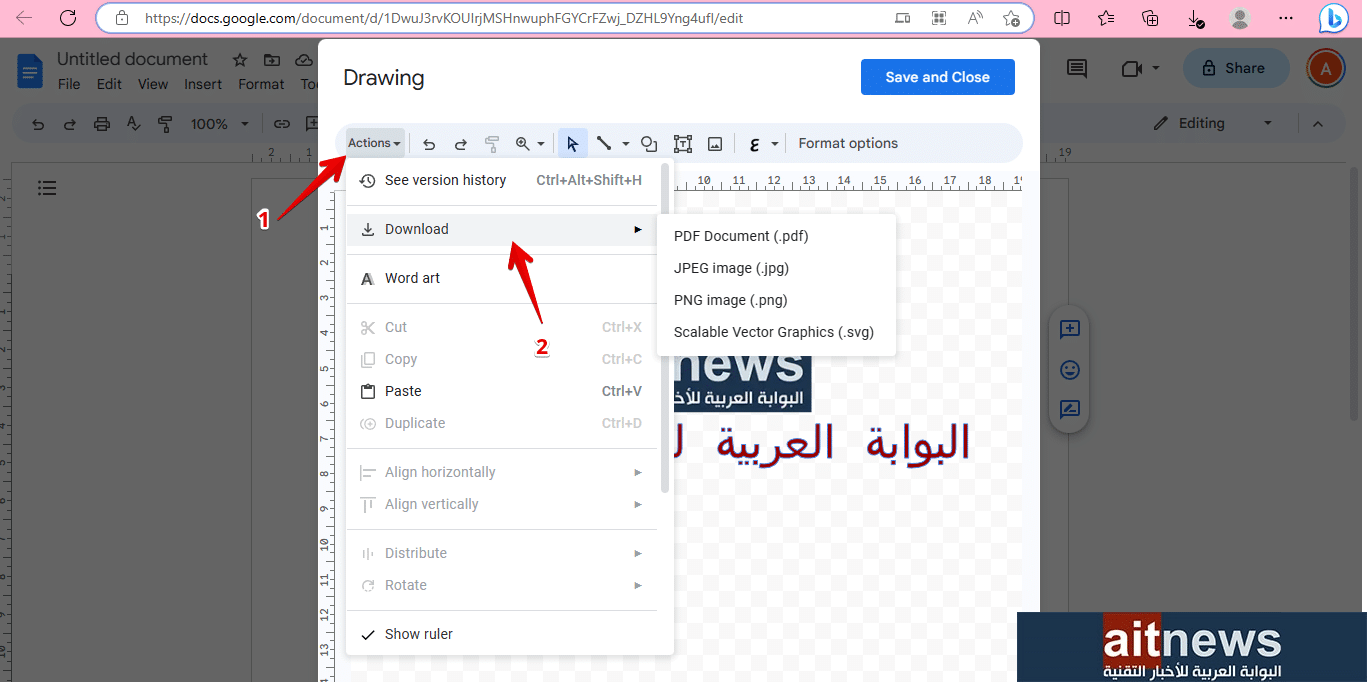كيفية استخدام ميزة Word Art في مستندات جوجل
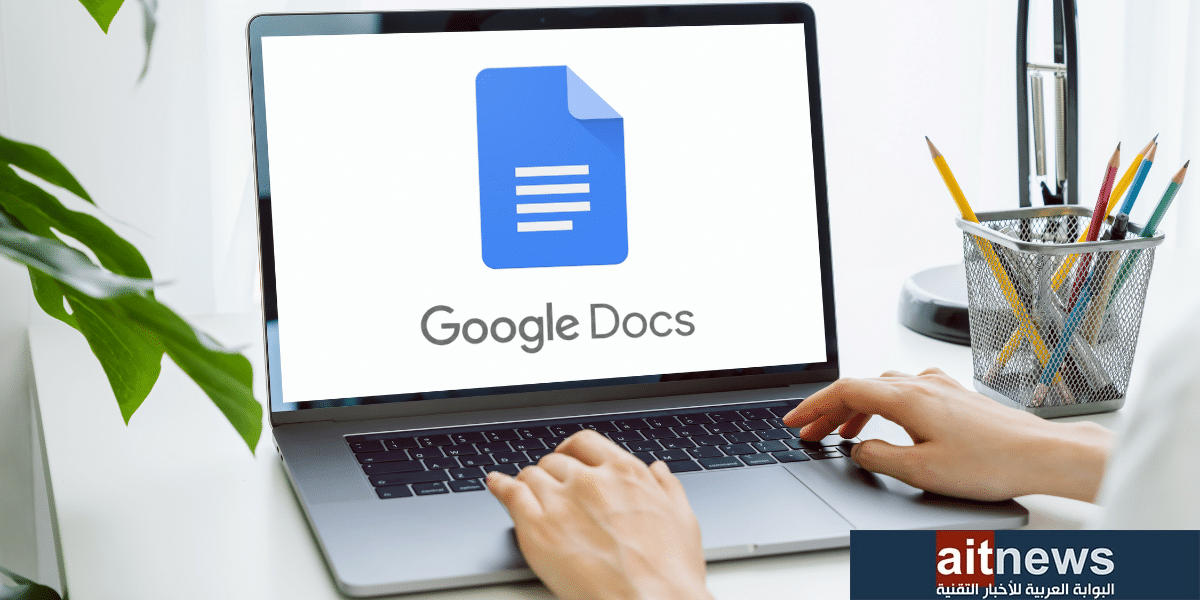
مستندات جوجل (Google Docs) هو تطبيق ويب شهير يوفر العديد من الأدوات لإنشاء المستندات وتحريرها، ويحتوي على العديد من الميزات المفيدة منها ما هو معروف ويستخدمه العديد من الأشخاص، ومنها ما لا يعرفه الجميع مثل: ميزة Word Art التي يمكن أن تجعل مستندك أكثر جاذبية بصريًا.
فما هي هذه الميزة وكيف يمكن استخدامها؟
ما هي ميزة Word Art؟
Word Art هو نوع من الفن الرقمي الذي يمزج بين النصوص والصور والألوان لإنشاء تصميمات مرئية، مثل: بطاقات المعايدة والشعارات واللافتات الخاصة بمواقع الويب. وهذا يعني أن ميزة Word Art المتوفرة في مستندات جوجل ستوفر لك طريقة بسيطة لإنشاء تصاميم مميزة قائمة على النصوص دون الحاجة إلى استخدام تطبيق آخر لإنشاء تصميم معين ثم إضافته إلى المستند.
كيفية استخدام Word Art في مستندات جوجل
لاستخدام ميزة Word Art في مستندات جوجل، افتح مستندًا فارغًا جديدًا ثم اتبع الخطوات التالية:
1- انقر فوق خيار (إدراج) Insert الظاهر في شريط الأدوات في الجهة العُلوية.
2- انقر فوق خيار (رسم) Drawing، ثم اختر (جديد) New.
3- ستفتح لوحة رسم تتضمن شريط أدوات في الجهة العُلوية، انقر فوق خيار (الإجراءات) Actions الموجود في شريط الأدوات، ثم اختر (Word Art) من القائمة المنسدلة.
4- اكتب أي نص واضغط فوق زري Shift و Enter إذا كنت بحاجة إلى إضافة سطر جديد.
5- اضغط فوق زر Enter بعد الانتهاء من كتابة النص.
6- بعد إضافة النص إلى لوحة الرسم يمكنك البدء بتخصيصه، بتغيير نوع الخط ولونه ولون الحدود وسمكها. بالإضافة إلى ذلك، يمكنك استخدام شريط الأدوات لإضافة الأشكال والخطوط والصور والمربعات النصية.
7- يمكنك إضافة الصور من حاسوبك، أو بإضافة رابط URL أو من (جوجل درايف) Google Drive. وبعد الانتهاء من التصميم، انقر فوق زر (حفظ وإغلاق) Save & Close الظاهر في الجهة اليُمنى العُلوية، وسيظهر تصميمك في المستند.
8- عند النقر فوق التصميم، ستظهر قائمة في الأسفل تتضمن عدّة خيارات لتغيير موقع التصميم بالنسبة إلى النص الذي ستضيفه إلى المستند. وإذا احتجت إلى إجراء تغييرات في التصميم، فانقر فوق زر (تحرير) Edit من قائمة الخيارات نفسها للعودة إلى لوحة الرسم.
9- لتنزيل التصميم في حاسوبك، انقر فوقه ثم اختر (تحرير) Edit للانتقال إلى لوحة الرسم، ثم انقر فوق (الإجراءات) Actions من شريط الأدوات، ثم اختر (تنزيل) Download، واختر تنسيقًا مناسبًا للملف، وسيتم تنزيل الصورة تلقائيًا.